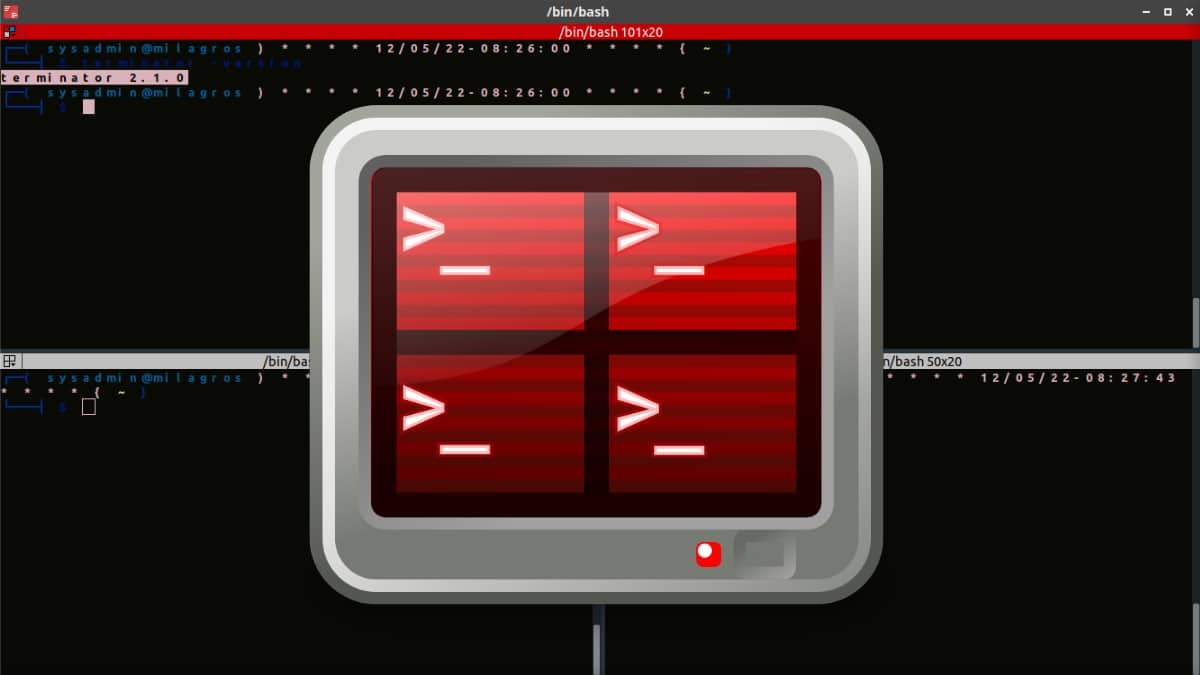
Terminator : un émulateur de terminal utile pour les utilisateurs avancés
Poursuivant la mise à jour du contenu des anciens articles, aujourd'hui c'est au tour de l'application "Terminateur". Qui, est une application qu'il y a 10 ans, on l'appelait déjà avec raison, le roi des terminaux.
Personnellement, j'ai commencé à l'utiliser il y a environ 10 ans, lorsque je travaillais comme SysAdmin dans une organisation dont plate-forme serveur il était basé à 100% sur Linux. Par conséquent, en connaissance de cause, je peux affirmer qu'il s'agit d'un excellente application à essayer et à utiliser, si vous utilisez constamment les bornes pour diverses activités.

Terminaux : Aminal, Cool Retro Term et diverses astuces de personnalisation
Et, avant de commencer à lire cet article sur l'application "Terminateur", un terminal robuste pour les utilisateurs avancés de Linux, nous laisserons quelques liens vers posts connexes précédents:

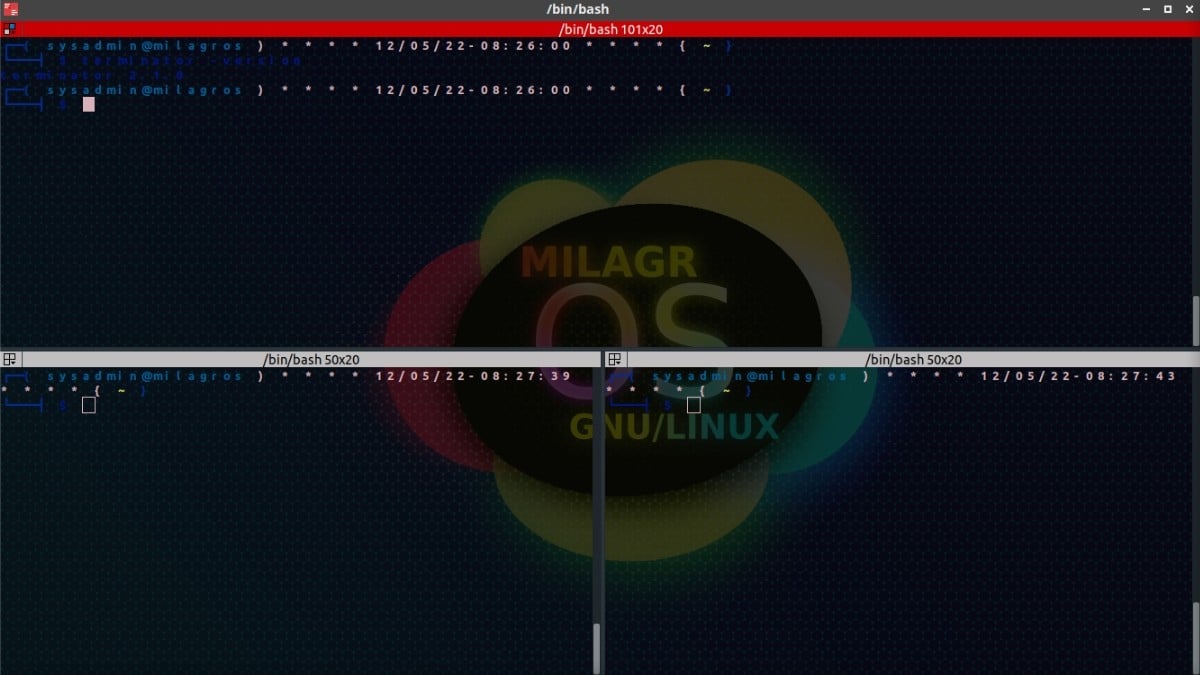
Terminator : Mosaïque de terminaux avec options avancées
Qu'est-ce que Terminator ?
En termes simples, nous pouvons décrire l'application "Terminateur" comme application gtk basé sur la demande Terminal GNOME qui utilise ETEV3 (Widget d'émulateur de terminal virtuel GTK3). Par conséquent, il inclut l'utilisation de certaines dépendances liées à la Environnement de bureau GNOME. Cependant, malgré cela, il peut être utilisé dans d'autres DE et WM, sans difficultés majeures.
Toutefois, Terminator Ce n'est pas une application à forte consommation, au contraire, c'est relativement léger (faible consommation) lors de l'utilisation.
"Terminator a été initialement développé par Chris Jones en 2007 sous la forme d'un simple script python d'environ 300 lignes. Depuis, il est devenu le futur robot terminal. Inspiré à l'origine par des projets comme quadkonsole et gnome-multi-term et plus récemment par des projets comme Iterm2 et Tilix, il vous permet de mélanger et de recombiner des terminaux en fonction du style que vous aimez. Si vous vivez sur la ligne de commande ou êtes connecté à 10 machines distantes différentes à la fois, vous devez absolument essayer Terminator."
Comment l'utiliser?
Fondamentalement, une fois installé et lancé, nous verrons un terminal typique avec une seule fenêtre de shell ou de console. Et avec de simples raccourcis clavier, nous pouvons créer ou supprimer les sessions de console nécessaires, à voie verticale ou horizontale, ou se déplacer dessus, entre autres choses. Comme nous le verrons ci-dessous :
Créez plus de terminaux en :
- En position horizontale : Ctrl-Maj-o
- Position verticale: Ctrl-Maj-e

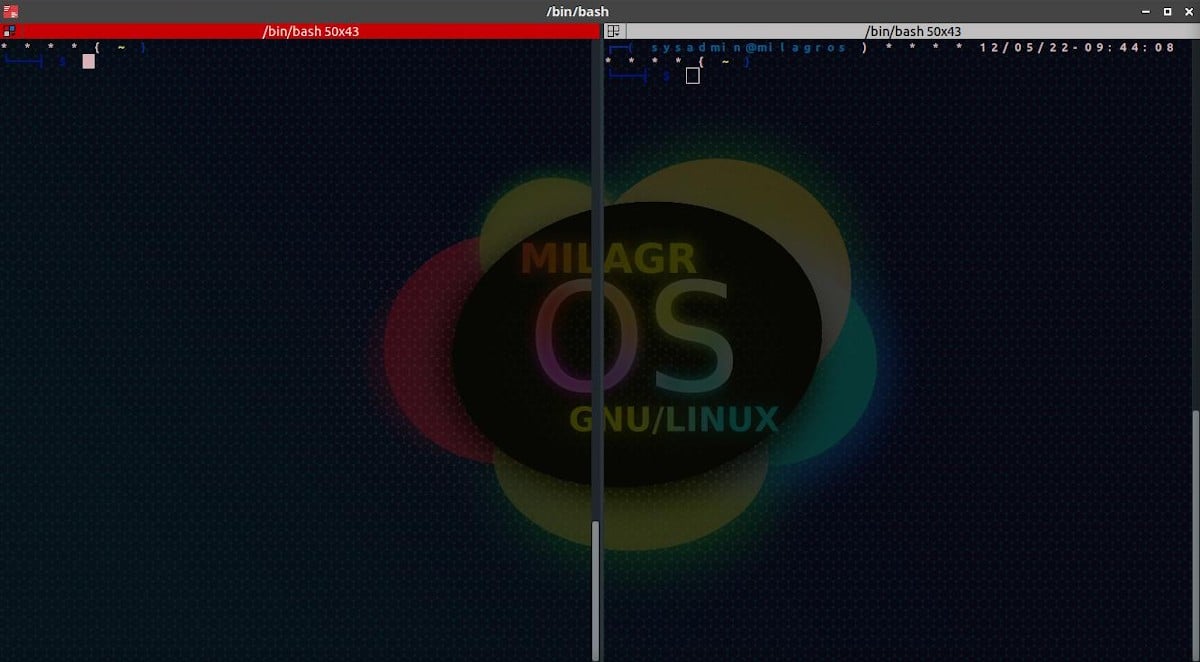

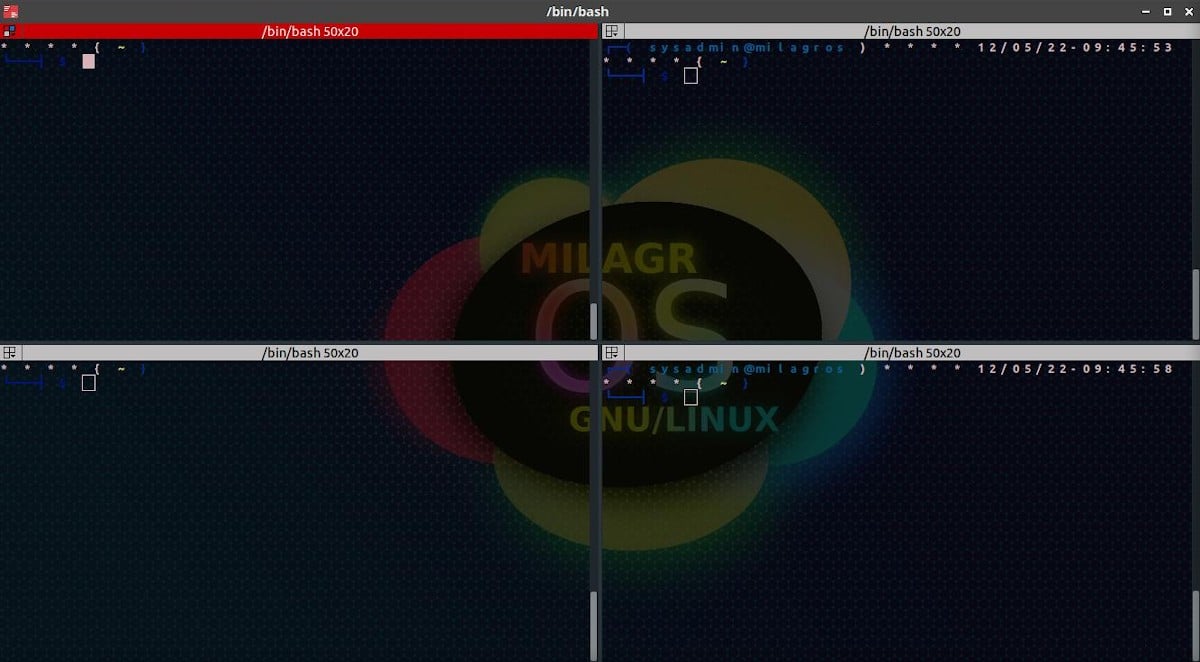
Se déplacer entre les terminaux :
- Rendez-vous au terminal suivant : Ctrl-Maj-n.
- Retour au terminal précédent : Ctrl-Maj-p.
Créez des onglets ou des fenêtres :
- Nouvel onglet: Ctrl-Maj-t.
- Nouvelle fenetre: Ctrl-Maj-i.
Fermez une console ouverte (shell):
- Ctrl-Maj-w Ou faites simplement un clic droit sur la souris et appuyez sur le option de fermeture.
Fermez toute l'application Terminator (fenêtre ouverte avec toutes les consoles et tous les onglets ouverts)
- Ctrl-Maj-q.
Réinitialisez le zoom d'une session de console ouverte :
- Ctrl-0 ou appuyez simplement sur le Touche Ctrl et rouler vers l'avant ou vers l'arrière la molette de la souris.
Accédez au menu Préférences de l'application :
- Cliquez avec le bouton droit de la souris sur une session de console ouverte, et appuyez sur la touche Option Préférences dans le nouveau menu contextuel.
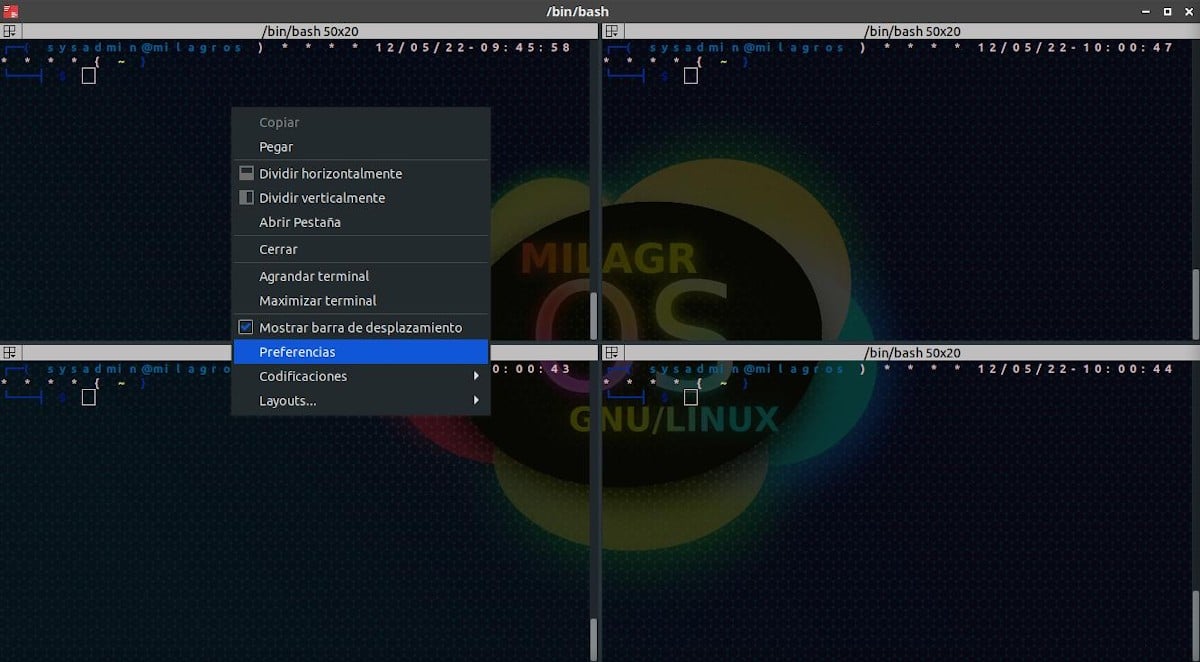
Installation du terminateur
Actuellement, Terminator va pour le version actuelle nombre 2.1.2 de date 19/10/2022. Et il peut être facilement installé dans de nombreux Distros GNU / Linux de la manière habituelle par console, selon votre système d'exploitation. Dans mon cas, lors de l'utilisation de Distribution MX (À travers le Respin Miracles), la méthode d'installation se fait via la commande command :
- Terminateur d'installation sudo apt
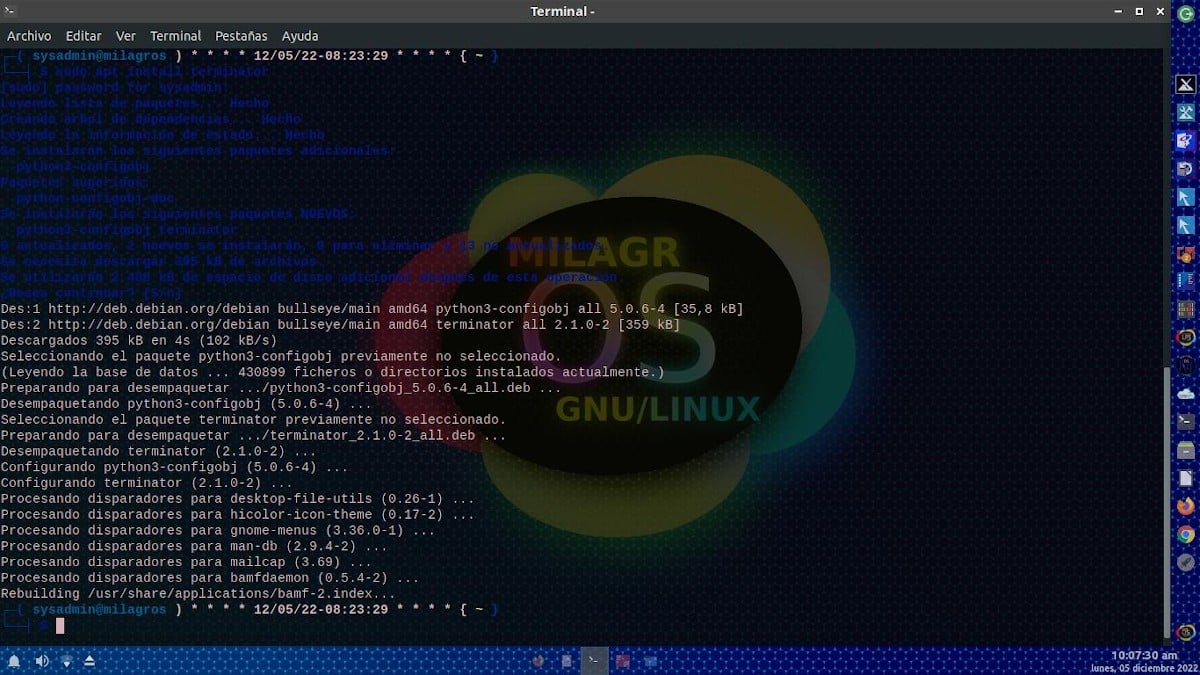



Résumé
En bref, Distros GNU / Linux ils ont beaucoup applications Terminal alternatives, allant du plus simple au plus complexe, l'un de ces derniers étant "Terminateur". Donc, si vous êtes vraiment un professionel de l'informatiqueA titre d' SysAdmin ou DevOps, ou d'autres similaires, nous vous conseillons de l'essayer. Depuis, très sûrement, il vous sera très utile de faire et de surveiller plusieurs activités CLI, parmi beaucoup d'autres choses normales ou avancées.
Et oui, vous avez simplement aimé cette publication, n'arrêtez pas de la commenter et de la partager avec les autres. Pensez également à visiter notre «page d'accueil» pour explorer plus d'actualités et rejoindre notre chaîne officielle de Télégramme de DesdeLinux, Ouest groupe pour plus d'informations sur le sujet d'aujourd'hui.